Xbox One zawiesza się w rozdzielczości 640×480
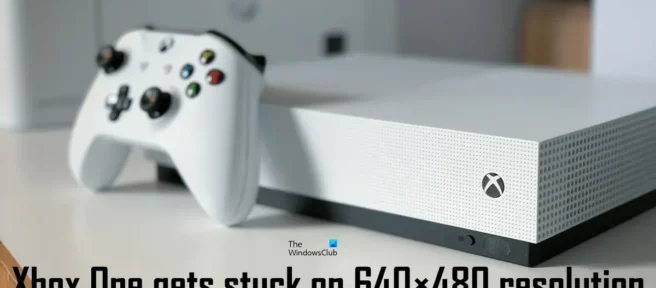
Niektórzy użytkownicy nie mogą zmienić rozdzielczości konsoli Xbox One po podłączeniu jej do telewizora. Według nich rozdzielczość ekranu utknęła na 640 x 480. Gdy próbują zmienić rozdzielczość, na liście rozwijanej nie ma innej rozdzielczości ekranu niż 640 x 480. Chociaż problem występuje głównie na telewizorze, można również zobaczyć ten problem na twoim komputerze po połączeniu z Xbox One. Jeśli Twój Xbox One zawiesza się w rozdzielczości 640 x 480 , rozwiązania przedstawione w tym artykule pomogą Ci to naprawić.
Xbox One zawiesza się w rozdzielczości 640 x 480
Chociaż może być kilka przyczyn tego problemu, Xbox One blokuje się przy rozdzielczości 640 x 480, zwykle gdy nie może określić prawidłowej rozdzielczości ekranu, do którego jest podłączony. Bez względu na przyczynę tego problemu poniższe wskazówki pomogą Ci się go pozbyć.
- Uruchom ponownie konsolę Xbox One i telewizor.
- Sprawdź połączenia kablowe
- Wyłącz konsolę Xbox One
- Zmień ustawienia wyświetlania
- Zresetuj konsolę Xbox One
Przyjrzyjmy się szczegółowo wszystkim tym poprawkom.
1] Uruchom ponownie konsolę Xbox One i telewizor.
Jest to najłatwiejsze obejście tego problemu. Za każdym razem, gdy napotkasz ten problem, uruchom ponownie oba urządzenia (Xbox One i telewizor) i sprawdź, czy to pomoże. Niektórym użytkownikom udało się rozwiązać ten problem po prostu ponownie uruchamiając konsolę Xbox One i telewizor. Jeśli to zadziała, zaoszczędzisz czas na dalsze rozwiązywanie problemów.
2] Sprawdź połączenia kablowe
Czasami pojawiają się problemy z powodu nieprawidłowego podłączenia kabla. Sprawdź, czy prawidłowo podłączono kabel HDMI lub DVI. Sugerujemy odłączenie kabla i ponowne podłączenie. Teraz sprawdź, czy problem nadal występuje.
3] Wyłącz i ponownie włącz konsolę Xbox One
Zazwyczaj włączanie i wyłączanie konsoli Xbox One rozwiązuje większość problemów. Sugerujemy wyłączenie i ponowne włączenie konsoli Xbox One i sprawdzenie, czy to pomoże. Pamiętaj, że ten proces nie powoduje usunięcia Twoich gier ani danych.
Kroki, aby włączyć i wyłączyć konsolę Xbox One, są następujące:
- Naciśnij i przytrzymaj przycisk Xbox, aby wyłączyć konsolę. Może być konieczne przytrzymanie przycisku przez około 10 sekund.
- Po całkowitym wyłączeniu konsoli Xbox One odłącz kable zasilające i poczekaj kilka minut.
- Teraz ponownie podłącz kable zasilające i włącz konsolę Xbox One.
Sprawdź, czy problem nadal występuje.
4] Zmień ustawienia wyświetlania
Jeśli problem będzie się powtarzał, zmień ustawienie wyświetlania na konsoli Xbox. Domyślnie Xbox One jest ustawiony na automatyczne wykrywanie. Funkcja automatycznego wykrywania wybiera najlepsze ustawienia wideo dla użytkowników i dlatego jest zaprojektowana tak, aby wyświetlać najlepszą rozdzielczość ekranu. Czasami ta funkcja może uniemożliwić zmianę rozdzielczości ekranu. Dlatego najlepszym sposobem rozwiązania tego problemu jest zmiana ustawień wyświetlania.
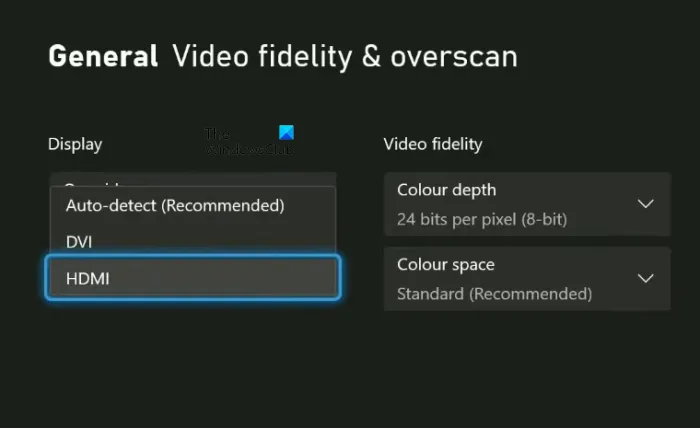
Wykonaj następujące kroki, aby zmienić ustawienia wyświetlania na konsoli Xbox One:
- Naciśnij przycisk Xbox, aby otworzyć przewodnik.
- Przejdź do „ Profil i system > Ustawienia ”.
- Wybierz ogólną kategorię po lewej stronie.
- Teraz wybierz telewizor i opcje wyświetlania .
- W sekcji Zaawansowane wybierz opcję Dokładność wideo i Overscan .
- Zobaczysz Automatyczne wykrywanie w sekcji Wyświetlacz . Kliknij menu rozwijane i wybierz HDMI lub DVI (w zależności od kabla użytego do podłączenia konsoli Xbox One do telewizora lub komputera).
Po wykonaniu powyższych kroków będziesz mógł zmienić rozdzielczość ekranu w ustawieniach konsoli Xbox One.
5] Zresetuj Xbox One
Jeśli żadna z powyższych rozwiązań nie rozwiązała problemu, zresetuj konsolę Xbox One. Kroki w tym celu są opisane poniżej:
- Naciśnij przycisk Xbox, aby otworzyć przewodnik.
- Przejdź do Profil i system > Ustawienia > System > Informacje o konsoli .
- Wybierz Resetuj konsolę .
Po wykonaniu powyższych trzech kroków, Xbox One pokaże Ci następujące trzy opcje:
- Zresetuj i usuń wszystko
- Zresetuj i zachowaj moje gry i aplikacje
- Anulować
Wybranie drugiej opcji spowoduje zresetowanie konsoli Xbox One bez usuwania danych. Pierwsza opcja zresetuje konsolę Xbox One, a także usunie wszystkie dane. Po zresetowaniu konsoli Xbox One problem powinien zostać naprawiony.
Jak naprawić zablokowany Xbox One w rozdzielczości 640 x 480?
Jeśli konsola Xbox One zawiesza się przy rozdzielczości ekranu 640 x 480, możesz to naprawić, wyłączając ustawienia automatycznego wykrywania ekranu konsoli Xbox One. Czasami problem można rozwiązać, ponownie uruchamiając konsolę Xbox One i drugie urządzenie (telewizor lub komputer). W tym artykule wymieniono kilka skutecznych rozwiązań, które pomogą Ci rozwiązać ten problem.
Jak naprawić rozdzielczość Xbox One?
Opcję zmiany rozdzielczości konsoli Xbox One znajdziesz w ustawieniach telewizora i opcji wyświetlania . Naciśnij przycisk Xbox, aby otworzyć Przewodnik i przejdź do Profil i system > Ustawienia > Ogólne > Ustawienia telewizora i wyświetlania . Teraz kliknij menu rozwijane, aby zmienić rozdzielczość ekranu. Jeśli nie możesz zmienić rozdzielczości ekranu, skorzystaj z rozwiązań przedstawionych w tym artykule, aby rozwiązać problem.
Mam nadzieję że to pomoże.
Źródło: Klub Windows



Dodaj komentarz